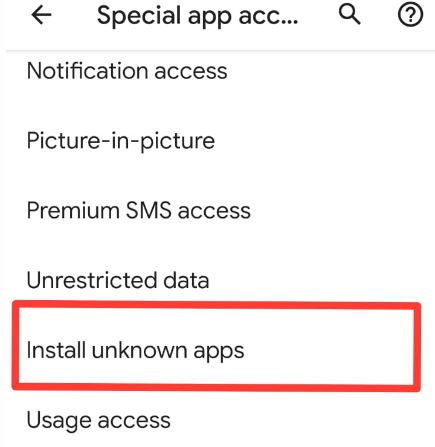Onbekende bronnen inschakelen op Galaxy S10 Plus, S10e, 9 (Plus)
Vervelend omdat ik geen apps van derden kan installerenSamsung Galaxy S10 Plus? Schakel standaard onbekende bronnen uit, dus blokkeer de installatie van apps van derden vanaf uw Samsung- of Android-apparaten. U moet onbekende bronnen op Galaxy S10 Plus inschakelen om apps van derden of apk-bestanden op uw apparaten te installeren. U kunt onbekende apps op Galaxy S10 plus installeren onder biometrische en beveiligingsinstellingen.
Soms zijn het installeren van apps van derdenverantwoordelijk voor eventuele schade aan uw apparaat of voor het verlies van uw telefoongegevens. Wees dus voorzichtig voordat u apps van derden toestaat de apk-bestanden op uw Galaxy S10 te installeren of te downloaden en te installeren. Gebruik in het nieuwste Android-besturingssysteem en apparaten Google Play Protect om apps te controleren tijdens het installeren en om uw apparaat veilig te houden. Volg de onderstaande stapsgewijze processen om onbekende apps op Galaxy S10 Plus te installeren.
Dit vind je misschien leuk:
- Hoe de gesplitste schermweergave op Galaxy S10 Plus en S10 te gebruiken
- Hoe de energiebesparende modus op Galaxy S10 Plus in te schakelen
- App-tijdslimieten instellen op Galaxy S10 Plus
- Hoe onbekende bronnen toe te staan op Galaxy Note 10, Note 9 en Note 8
Inschakelen Onbekende apps installeren op Galaxy S10 Plus One UI 2.0
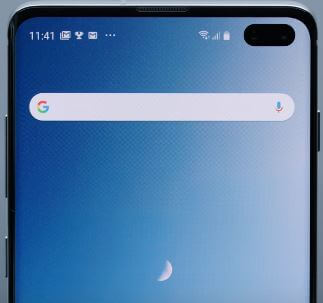
Je kunt Samsung S10 inschakelen om onbekende bronnen toe te staan op Galaxy S10 plus en S10 met behulp van onderstaande instellingen.
Samsung Galaxy S10 Onbekende bronnen toestaan
Stap 1: Veeg het meldingenvenster vanaf de bovenkant van het scherm omlaag en tik op het Instellingen tandwielpictogram.
Stap 2: Scrol omlaag naar Biometrie en beveiliging instellingen en open het.
De biometrische en beveiligingsinstellingen van de Samsung Galaxy S10 plus omvatten Google play protect, vind mijn mobiel, Samsung pass, installeer onbekende apps, beveiligde map, locatie en andere instellingen.
Stap 3: Tik op installeer onbekende apps.
U kunt een lijst met apps op uw apparaat bekijken. Standaard zijn alle applicaties geselecteerd "niet toegestaan".
Stap 4: Schakel de app-schakelaar in u wilt een app van derden op uw telefoon laten installeren.
Download en installeer apk-bestand op Galaxy S10 Plus en S10 One UI 1.1
Download allereerst het apk-bestand op uw Samsung S10 Pie-apparaten.
Stap 1: Wanneer u probeert installeer apk-bestand, kunt u dit type bericht op het scherm zien: Dit type bestand kan uw apparaat beschadigen. Wil je het toch .apk houden?
Stap 2: Kraan OK.
Opnieuw kunt u dit bericht op het scherm zien: Voor uw veiligheid mag uw telefoon geen onbekende apps van deze bron installeren.
Stap 3: Kraan Instellingen.
Stap 4: Schakel "Sta toe vanuit deze bron”.
Stap 5: Kraan Installeren.
Schakel onbekende bronnen in op Samsung Galaxy S9 en S9 Plus: One UI 2.0 Android 10

Instellingen> Biometrie en beveiliging> Installeer onbekende apps onder het beveiligingsgedeelte> Selecteer de app uit de lijst> Schakel Toestaan vanaf deze bron in
En dat is alles.We hopen dat dit duidelijk maakt hoe u onbekende apps installeert op het Galaxy S10 Plus-apparaat. Als je problemen hebt, laat het ons dan weten in onderstaand opmerkingenveld. Blijf en blijf in contact met ons voor de nieuwste tips en trucs voor de Galaxy S10.